 Papel em Branco/A Impressão Está Borrada/As Cores Estão Erradas/Riscos Brancos São Exibidos
Papel em Branco/A Impressão Está Borrada/As Cores Estão Erradas/Riscos Brancos São Exibidos
 Papel em Branco
Papel em Branco

 A Impressão Está Borrada
A Impressão Está Borrada
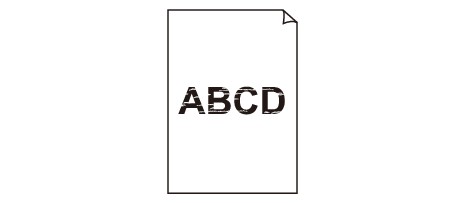

 As Cores Estão Erradas
As Cores Estão Erradas
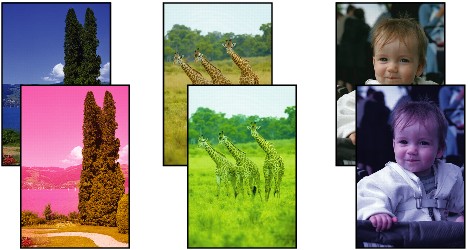

 Riscos Brancos São Exibidos
Riscos Brancos São Exibidos
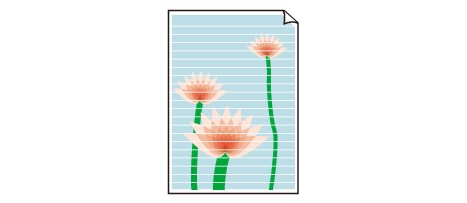

-
Verificação 1 Verifique as configurações de papel e qualidade de impressão.
-
Verificação 2 Imprima o padrão de verificação dos ejetores e execute todas as operações de manutenção necessárias, como a limpeza da cabeça de impressão.
Imprima o padrão de verificação de ejetor para determinar se a tinta está sendo ejetada corretamente pelos ejetores da cabeça de impressão.
Para obter detalhes sobre impressão do padrão de verificação de ejetor, limpeza da cabeça de impressão e limpeza profunda da cabeça de impressão, consulte Se a Impressão Estiver Menos Nítida ou Irregular.
-
Se o padrão de verificação de ejetor não for impresso corretamente:
Depois de fazer a limpeza da cabeça de impressão, imprima e examine o padrão de verificação dos ejetores.
-
Se o problema não for resolvido após duas limpezas da cabeça de impressão:
Faça a limpeza profunda da cabeça de impressão.
-
Se o problema não for resolvido após a limpeza profunda da cabeça de impressão:
Efetue a limpeza do sistema.
-
Do computador:
-
Para o Windows:
-
Para o Mac OS:
-
-
Do painel de controle:
Para executar a limpeza do sistema, pressione e mantenha pressionado o botão Parar (Stop) até que o indicador luminoso Alarme (Alarm) pisque 5 vezes e, então, solte o botão.
 Importante
Importante-
Antes de executar a limpeza do sistema, verifique o nível de tinta restante de todas as cores. Se o nível de tinta restante estiver abaixo do ponto único (a), recarregue o cartucho de tinta da cor correspondente. Executar a limpeza do sistema quando não houver tinta suficiente no nível restante pode danificar a máquina.
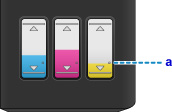
-
Se o problema ainda não for resolvido, a cabeça de impressão pode estar danificada. Entre em contato com o centro de assistência Canon mais próximo para solicitar um reparo.
 Importante
Importante-
Não incline a máquina ao movê-la, pois a tinta poderá vazar.
-
Ao transportar a máquina para repará-la, consulte Reparando a Máquina.
-
-
-
Verificação 3 Quando acabar a tinta do cartucho de tinta, recarregue o cartucho de tinta.
Se o nível de tinta restante estiver abaixo da linha de limite inferior (A), recarregue o cartucho de tinta com a cor de tinta correspondente.
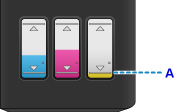
Depois de recarregar o cartucho de tinta, execute a limpeza do sistema.
-
Do computador:
-
Para o Windows:
-
Para o Mac OS:
-
-
Do painel de controle:
Para executar a limpeza do sistema, pressione e mantenha pressionado o botão Parar (Stop) até que o indicador luminoso Alarme (Alarm) pisque 5 vezes e, então, solte o botão.
 Importante
Importante-
Antes de executar a limpeza do sistema, verifique o nível de tinta restante de todas as cores. Se o nível de tinta restante estiver abaixo do ponto único (a), recarregue o cartucho de tinta da cor correspondente. Executar a limpeza do sistema quando não houver tinta suficiente no nível restante pode danificar a máquina.
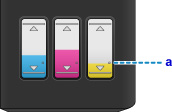
-
-
-
Verificação 4 Ao usar papel com uma superfície imprimível, verifique se o papel está colocado com o lado imprimível voltado para cima.
A impressão no lado errado do papel pode causar impressões indistintas ou com qualidade reduzida.
Coloque o papel com o lado imprimível voltado para cima.
Consulte o manual de instruções fornecido com o papel para obter informações detalhadas sobre o lado imprimível.
-
Ao copiar, consulte também as seções a seguir:
-
Verificação 5 O vidro de exposição está sujo?
Limpe o vidro do cilindro.
-
Verificação 6 Verifique se o original está colocado corretamente no vidro de exposição.
-
Verificação 7 O original está colocado com a face a ser copiada para baixo no vidro de exposição?
-
Verificação 8 Você copiou uma impressão feita por esta máquina?
Se você usar uma cópia impressa feita por esta máquina como o original, a qualidade de impressão poderá ser reduzida, dependendo da condição do original.
Imprima novamente a partir do computador se conseguir reimprimir a partir da máquina.


